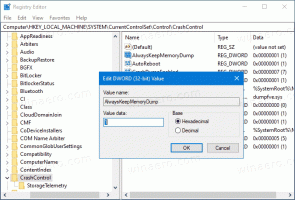Linux Mint 19.1로 업그레이드하는 방법은 다음과 같습니다.
며칠 전, Linux Mint 19.1은 베타 단계를 종료했습니다. 안정적인 지점 사용자가 사용할 수 있게 되었습니다. 이제 이전 Linux Mint 릴리스를 버전 19.1로 업그레이드할 수 있습니다.
이제 Linux Mint 19를 버전 19.1로 업그레이드할 수 있습니다.
Linux Mint 19를 버전 19.1로 업그레이드하십시오.
1. 시스템 스냅샷 생성
Timeshift를 사용하여 업그레이드 전에 시스템 스냅샷을 만들 수 있습니다. 응용 프로그램 메뉴에서 Timeshift를 시작하고 화면의 지시에 따라 구성하고 시스템 스냅샷을 만듭니다. 또는 dd와 같은 도구를 사용하여 전체 디스크 이미지를 생성할 수 있습니다. dd에 대한 가장 간단한 명령은 다음과 같습니다.
dd if=/dev/sda1 of=/backup/sda1.img
문제가 발생하면 운영 체제를 이전 상태로 쉽게 복원할 수 있습니다.
2. 업그레이드 준비
- 화면 보호기가 활성화되어 있으면 비활성화하십시오.
- Cinnamo를 사용하는 경우 시스템 설정을 사용하여 애플릿, 데스크렛, 확장, 테마를 최신 버전으로 업그레이드하십시오.
3. 운영 체제 업그레이드
- 업데이트 관리자를 엽니다.
- 새로고침 버튼을 클릭하여 mintupdate, mint-upgrade-info 및 기타 앱의 새 버전을 확인하십시오.
- 업데이트를 적용합니다.
- 메뉴 항목 "편집->Linux Mint 19.1 Tessa로 업그레이드"를 클릭합니다.
- 이제, 에프화면의 지시를 따르십시오. 구성 파일을 유지할지 바꿀지 묻는 메시지가 표시되면 파일을 바꾸도록 선택합니다.
4. 패키지 추가/제거(선택 사항)
P7zip-full(암호로 암호화된 아카이브 생성 기능 제공) 및 xul-ext-lightning (Thunderbird에서 캘린더 지원)이 Linux Mint 19.1에 추가되었습니다. 이 패키지를 설치하려면 터미널을 엽니다. 다음을 입력합니다.
apt install p7zip-full xul-ext-lightning
Cinnamon 에디션을 실행 중인 경우 XScreensaver 핵을 제거할 수도 있습니다. Cinnamon 화면 보호기는 더 이상 지원하지 않습니다. 제거하려면 터미널을 열고 다음을 입력하십시오.
적절한 제거 --purge xscreensaver-data xscreensaver-data-extra xscreensaver-gl xscreensaver-gl-extra cinnamon-screensaver-webkit-plugin cinnamon-screensaver-x-plugin
5. 컴퓨터를 재부팅
업그레이드가 완료되면 컴퓨터를 재부팅하십시오.
리눅스 민트 19.1을 즐기세요!
원천: 리눅스 민트.